Oglas
Google Hangouts kljub počasnemu zagonu in nadaljevanju šopirjenja z všečkami dela dobro Skype, WhatsAppin Facebookove strani Messenger. Tudi ima lepo spletno aplikacijo zdaj.
Še bolj zanimivo je, da ima več koristnih skritih funkcij, ki obljubljajo, da bodo klepet in video klici za vas bolj gladki in zabavni. Pokazali vam bomo, kaj lahko storite z njimi.
Opomba: Nekatere funkcije se lahko odvisno od različice v storitvi Google+, ki jo uporabljate, pojavljajo na drugih lokacijah, kot so navedene tukaj.
Dodajte klobuke in brke
Začnimo s tem, kako lahko imejte kostumsko zabavo na spletu. Kaj bi lahko bilo bolj pomembno od tega?
Za začetek boste morali namestiti razširitev Google Effects za pogovore Hangouts, kar lahko storite le, če imate profil v storitvi Google+. Ob predpostavki, da jo imate, ko začnete (ali se pridružite) video klicu, boste na oknu za klic videli levo ikono (tri vodoravne pike). Premaknite miško miške nadnjo in kliknite na Dodajte aplikacije gumb, ki se prikaže.

V mreži aplikacij, ki se prikaže, poiščite Google Effects in kliknite na njen
Namestite razširitev Hangouts gumb. (Pojdite pozneje k temu razdelku, če želite namestiti druge zanimive aplikacije.)Ko namestitev razširitve Effects se na levi strani prikaže ikona in nova Učinki plošča na desni. Na tisti plošči se začne vsa zabava. Ima izbor pokrival, ozadij, očal itd. da se lahko v oknu za klic prekrivate na obrazu. Ne dovolite, da vas omejen izbor učinkov razočara. To je priložnost, da se ustvarjalno!

Izkoristite počasno internetno povezavo
Nimate dovolj pasovne širine, da bi prihranili visokokakovostni video klic? Morda boste želeli izkoristiti Googlovo funkcijo za omejitev pasovne širine. Poiščite ikono signala (štiri navpične črte naraščajoče višine) na vrhu v oknu za klic in kliknite nanjo.
Nato boste videli drsnik, ki vam omogoča znižanje nastavitve pasovne širine ali bolje kakovosti klica iz privzetega načina (Auto HD) vse do tja Samo zvok. Slednji je najboljši za super počasne povezave in tudi za pretvarjanje, da ste pozoren poslušalec, ko resnično gledate smešne mačkice Tumblrs ob strani.
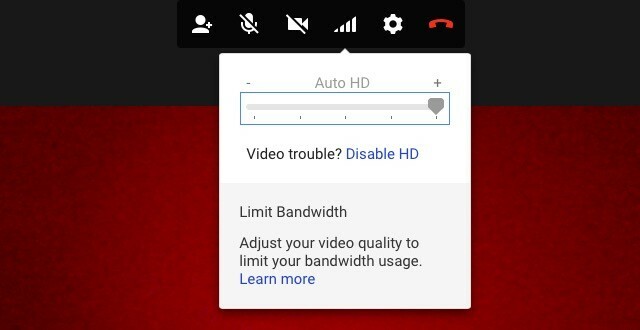
Če uporabljate novejšo različico storitve Google+, boste nastavitev pasovne širine našli na drugem mestu. Če ga želite prikazati, najprej kliknite ikono zobnika proti zgornjem desnem kotu v oknu za klice in v pojavnem oknu, ki se prikaže, preklopite na Pasovna širina zavihek. Če želite vrniti zgoraj opisan starejši vmesnik, v zgornjem desnem kotu kliknite ikono "več" (tri navpične pike) in izberite Izvirna različica iz prikazanega menija za muhe.
Naj Botovi prevajajo pogovore za vas
Če želite hiter prevod sredi pogovora v pogovoru Hangouts, imate na razpolago niz Googlovih ministrov. Imenujejo jih prevajalski boti ali klepeti. Koristili vam bodo, če se želite, recimo, učiti na spletu, da se naučite novega jezika ali povežite se z mednarodno bazo oboževalcev Izkoristite več iz Google+ Hangouts s temi 5 kreativnimi idejamiGoogle+ Hangouts je zelo kul orodje - tisto, ki smo ga tukaj dobro izkoristili na MakeUseOf. Naj gre za prireditvena srečanja ali za gostovanje lastnega Podcasta, Technophilia, smo veliki oboževalci ... Preberi več kot umetnik.
Glede na jezike, iz katerih želite prevesti naprej in nazaj, boste morali skupinskim pogovorom dodati posebne bote. Imena teh botov sledijo določenemu vzorcu: [iz jezika] 2 [v jezik] @ bot.talk.google.com.
Če želite prevod iz francoščine v angleščino, boste morali dodati bot [email protected] s klikom na ikono poleg ikone "video klic". Ko to storite, bo bot poskrbel za samodejno prevajanje vaših klepetov iz francoščine v angleščino.
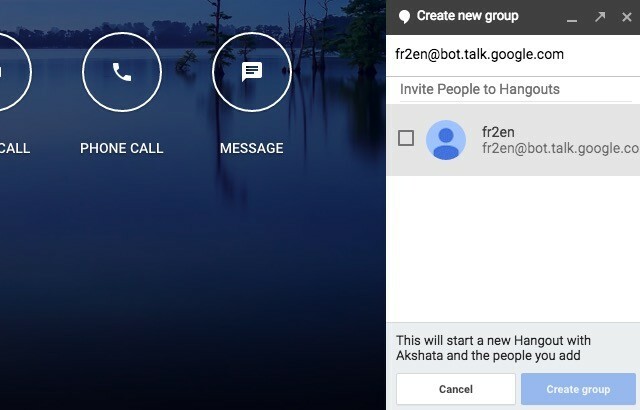
Za prevod iz angleščine v francoščino boste morali dodati [email protected]. Tukaj je seznam vseh prevodnih botov ki so vam na voljo Na seznam stikov lahko dodate še bot in mu pošljete besedilo, ki ga želite prevesti.
Prevajalska funkcija zame sploh ni delovala, najverjetneje zato, ker v Indiji še ni na voljo. Poskusite in povejte, kako se vam je izšlo.
Recite bolje z oblikovanjem
Če morate sredi pogovora v pogovoru Hangouts označiti besedo ali besedno zvezo, lahko uporabite bližnjice za oblikovanje, ki jih uporabljate v drugih aplikacijah: Ctrl + B za poudarjanje besedilo, Ctrl + I za poševno besedilo in Ctrl + U za podčrtavanje besedilo. Delujejo čisto v redu. Če ste uporabnik macOS-a, ne pozabite zamenjati Ctrl tipko s tipko Ukaz tipko v teh bližnjicah.
Pogovor v Doodlesu
Dogodki mojega Googlovega klepetalnice Hangout se na vse načine počutim popolnoma in povsem neprimerno pic.twitter.com/C8S5MGtEAh
- Damon Beres? (@dlberes) 12. marec 2015
Če raje klepetate z narisanimi nasmejanimi obrazi in čudnimi logotipi namesto navadnega starega besedila, je to nekaj, kar lahko storite. Najprej se pomaknite nad kvadrat Priložite fotografijo v spodnjem desnem kotu v oknu za klepet. Nato kliknite drobno ikono svinčnika, ki se prikaže tik ob njej.
Zdaj boste videli prazno kvadratno polje z naborom možnosti čopiča in barv na vrhu. To je vaše platno za doodlespeak v pogovorih Hangouts. Tam lahko narišete stvari in jih pošljete, prejemnik pa vam lahko uredi doodle ali odgovori s svežim. Vsaka ureditev se prikaže kot nova slika, posneta v vašem pogovoru.
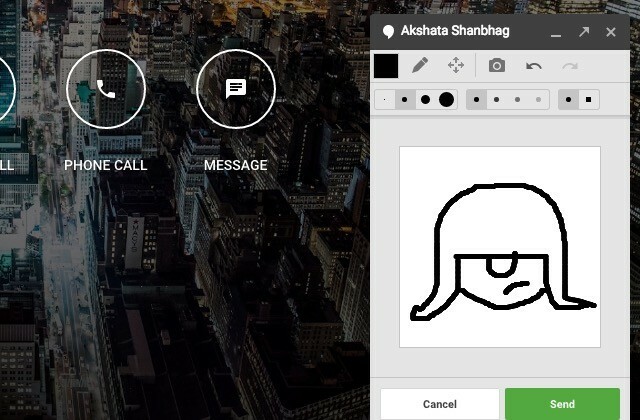
Namig: Če želite narisati ravno črto, med risanjem pridržite tipko Shift.
Odstranite konvoje z evidence
Google privzeto shrani vse vaše pogovore in jih lahko kadar koli preberete. Končajo tudi pod Klepeti v Gmailu. Googlu lahko poveste, naj neha shranjevati zgodovino klepeta za določene pogovore, tako posamezne kot skupinske.
Če želite za določen pogovor izklopiti zapis, najprej odprite okno za klepet in kliknite na Opcije gumb - je ikona "zobnika" tik pod oknom klepeta Zapri gumb. Zdaj počistite polje, ki ustreza Zgodovina pogovora Hangout in kliknite na V redu gumb.
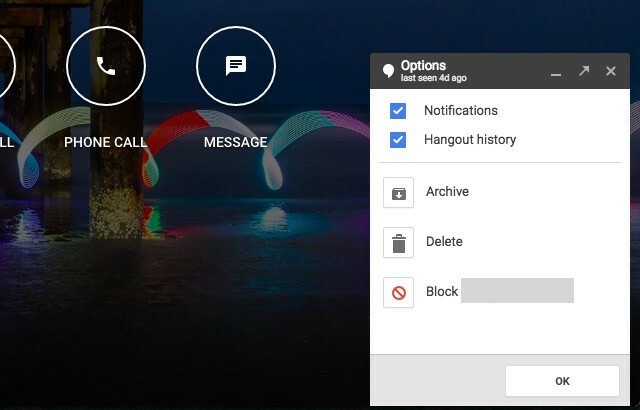
V nadaljevanju vsa sporočila, ki jih dodate pogovoru, kratek čas ostanejo v oknu za klepet in lahko izginejo, preden jih prejemniki preverijo. Na primer, če so takrat brez povezave.
Lahko se vrnete na Opcije kadar koli in izberite potrditveno polje Zgodovina pogovorov, da začnete ponovno shranjevati klepet.
Upoštevajte, da se lahko vaša sporočila še vedno beležijo, če oseba na drugem koncu pogovora uporablja odjemalca za klepet, ki ne podpira / časti pogovorov, ki niso posneti. Google pravi tako.
Najemite vratarja, ki bo zaslon, kdo vas lahko kontaktira
Če od naključnih ljudi dobivate neprimerna in nepomembna sporočila, vam ni treba sedeti in se zadrževati nad njimi. Preprosto nastavite nastavitve za vabila in dovolite, da samo izbrani ljudje kontaktirajo z vami. Te nastavitve boste našli pod Več> Nastavitve> Prilagodite nastavitve povabil. Tam izberite izbirni gumb zraven Prilagojeno
Če nimate računa v storitvi Google+, imate samo tri spustne menije. Eno za ljudi, ki imajo vašo telefonsko številko, eno za tiste, ki imajo vaš e-poštni naslov, in tretjo za vse druge.
Za prvi dve vrsti ljudi lahko izberete, ali vas lahko kontaktirajo neposredno ali lahko samo pošljete povabilo (za kar bo seveda potreben vaš sprejem). Vsakega, ki ne spada v nobeno od teh dveh kategorij, lahko izberete tako, da izberete Povabil ni mogoče poslati možnost iz Vsi ostali spustni meni.

Če imate račun v storitvi Google+, dobite boljši nadzor nad tem, kdo se lahko in na koga ne more obrniti na podlagi vaših krogov. V tem primeru boste želeli skozi enega od spustnih menijev enega za drugim. Zato je, da lahko privzeto vsak iz vaših krogov neposredno stopi v stik z vami tudi če the Vsi ostali možnost, ki smo jo omenili zgoraj, je nastavljena na Povabil ni mogoče poslati.
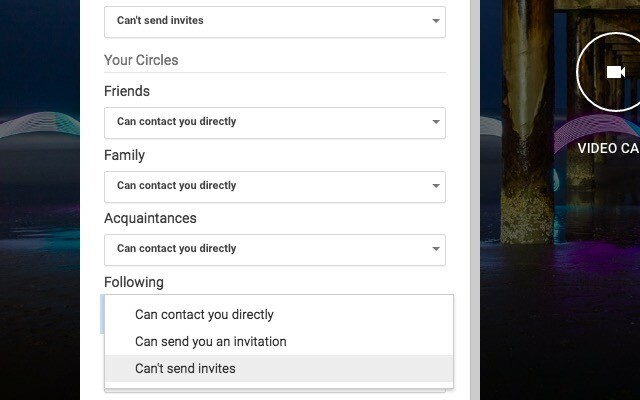
Naročite s tipkovnice s klepetimi ukazi
Če imate raje pritiske na tipke nad kliki z miško, boste želeli zapomniti ukaze klepeta v klepetalnicah Hangouts, ki vam omogočajo:
- Izklopi (vklopi zvok) zvoka klicatelja - /mute(/ vklopi zvok)
- Pošlji zasebna zasebna sporočila - / do [uporabnika] [sporočilo]
- Govorite v tretji osebi - / jaz [sporočilo]
Bi radi videli, kaj lahko še naredite z ukazi za klepet? Vnesite celoten seznam ukazov tako, da vtipkate /help ali /? (čemur sledi pritisk Vnesite) v oknu za klepet, ko kličete. Če želite odpreti okno za klepet, kliknite na modro ikono "pogovor" v zgornjem levem kotu.

Pokliči telefone
Sendvič med okrožnico Video klic in Sporočilo gumbi na vaši domači strani Hangouts so Telefonski klic gumb. Omogoča vam klicanje na telefone po vsem svetu, z enim večjim opozorilom - klicanje je na voljo na izbranih lokacijah. Kot uporabnik iz Indije lahko kličem v vse države, ne pa tudi na lokacije v Indiji.
Ko kliknete na Telefonski klic Google prikaže iskalno polje, v katerega lahko vtipkate telefonsko številko ali ime enega od svojih stikov, da jih pokličete. Če kličete mednarodni klic, kliknite ikono drobne zastave na levi strani iskalnega polja, da izberete pravo kodo države.
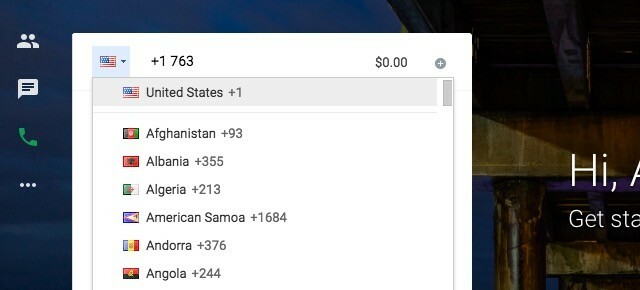
Zdaj govorimo o tarifah za klice. Če je klic iz pogovorov Hangouts na voljo v vaši državi, lahko pokličete skoraj vse številke v ZDA in Kanadi brezplačno. Če imate a Google Voice računa, lahko celo sprejemate klice prek pogovorov Hangouts.
Klicanje določenih telefonskih številk bo povzročilo stroške. To si lahko predhodno ogledate s strani stran za klicanje kredita za svoj Google račun in jim po potrebi dodajte dobropis.
Ne morete poklicati? Ali sploh ne vidite funkcije telefonskega klica? Ta stran za pomoč Hangouts lahko povem, kaj je narobe
Imejte nekaj animirane zabave
Si želite ogledati kup ponijev, ki tečejo skozi aktivno okno za klepet? Vtipkati /ponystream in zadel Vnesite. In tam so. Če želite, da izginejo, vnesite /ponystream ponovno. To ni edina animacijska klepetalnica Hangouts, ki se skriva pod pokrovom. Poskusite s temi besedami, da ustvarite več animacij: /ponies,/shydino,/pitchforks.

Obstajajo tudi /bikeshed, če želite spremeniti ozadje klepeta v drugo barvo. Končate z ozadjem barvo puke? Vtipkajte /bikeshed dokler ne dobite želene barve ali znova odprete okno za klepet in preklopite na privzeto bledo sivo ozadje. Morda boste želeli vnesti tudi te besedilne emojije in si ogledati, kaj se izkaže: V.v. V, :(:), :( ), ~@~.
Če imate srečo, vtipkajte vse najboljše!!! naj tudi dela, in woohoo !!, woot !!!, in Juhu!!! tudi. Trik je v tem, da na koncu teh sprožilnih besed dodate vsaj nekaj klicajev. Te animacije so prenehale delovati na mojem računalniku.
Kakšna je bila vaša izkušnja Hangouts?
Če vse, kar počnete v Google Hangouts, pridružite klicem ali jih pustite, je čas, da raziščete ne-vanilijeva stran Hangouts 15 kreativnih načinov, kako kar najbolje izkoristiti Google HangoutsTe kreativne ideje za Google Hangouts lahko uporabite za obogatitev vašega življenja na vseh področjih - bodisi delate, se sproščate, komunicirate z družino ali poskušate pridobiti novo spretnost. Preberi več ! Seveda se v pogovorih Hangouts ne gre samo za zabavo in igro. Lahko ga uporabite tudi pri delu za spletno sodelovanje s svojo ekipo, z ali brez G Suite naročnina. Če klepetalnice »Hangouts« niso tisto, kar iščete v aplikaciji za delovni klepet, poskusite z Slack ali Twistom sodelovati s svojo ekipo Slack vs. Twist: katera aplikacija za klepet je primerna za vašo ekipo?Je Twist boljši od Slacka? Kako se te aplikacije za skupinsko klepet primerjajo med seboj? In katera aplikacija za klepet je primerna za vašo ekipo? Preberi več .
Slikovni krediti:Pripravljen za povezavo avtor: Everett Collection prek Shutterstock
Akshata se je pred poukom o tehnologiji in pisanju izučil za ročno testiranje, animacijo in oblikovanje UX. To je združilo dve njeni najljubši dejavnosti - smiselnost sistemov in poenostavitev žargona. Pri MakeUseOf Akshata piše o tem, kako najbolje izkoristiti svoje naprave Apple.